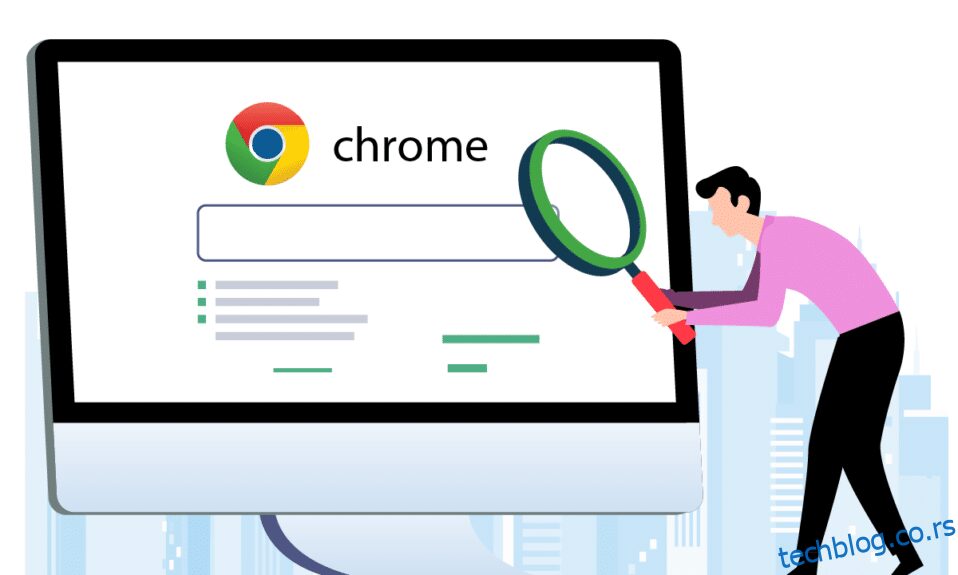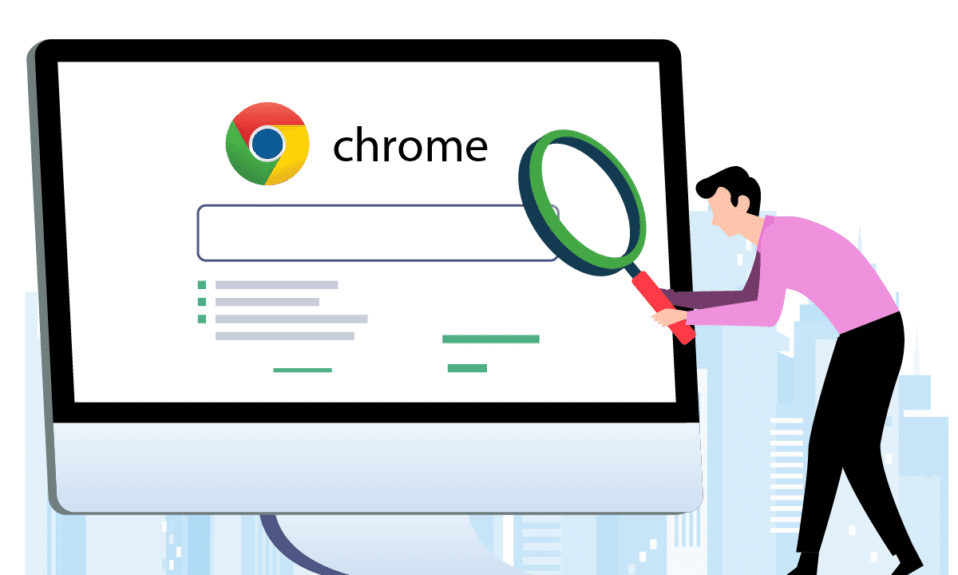
Гоогле Цхроме је лако најчешће коришћени претраживач. Безбедан је и нуди мноштво функција. Али понекад се проблеми увлаче. Недостају траке за померање у Цхроме-у недавно. Док користите прегледач, трака за померање се не приказује у Цхроме-у. Ово ствара илузију да веб страница нема садржај који се може померати. Ово питање није ограничено ни на одређену локацију. Ако се и ви суочавате са истим проблемом, на правом сте месту. Доносимо вам савршен водич који ће вам помоћи да поправите грешку нестаје Цхроме траке за померање.
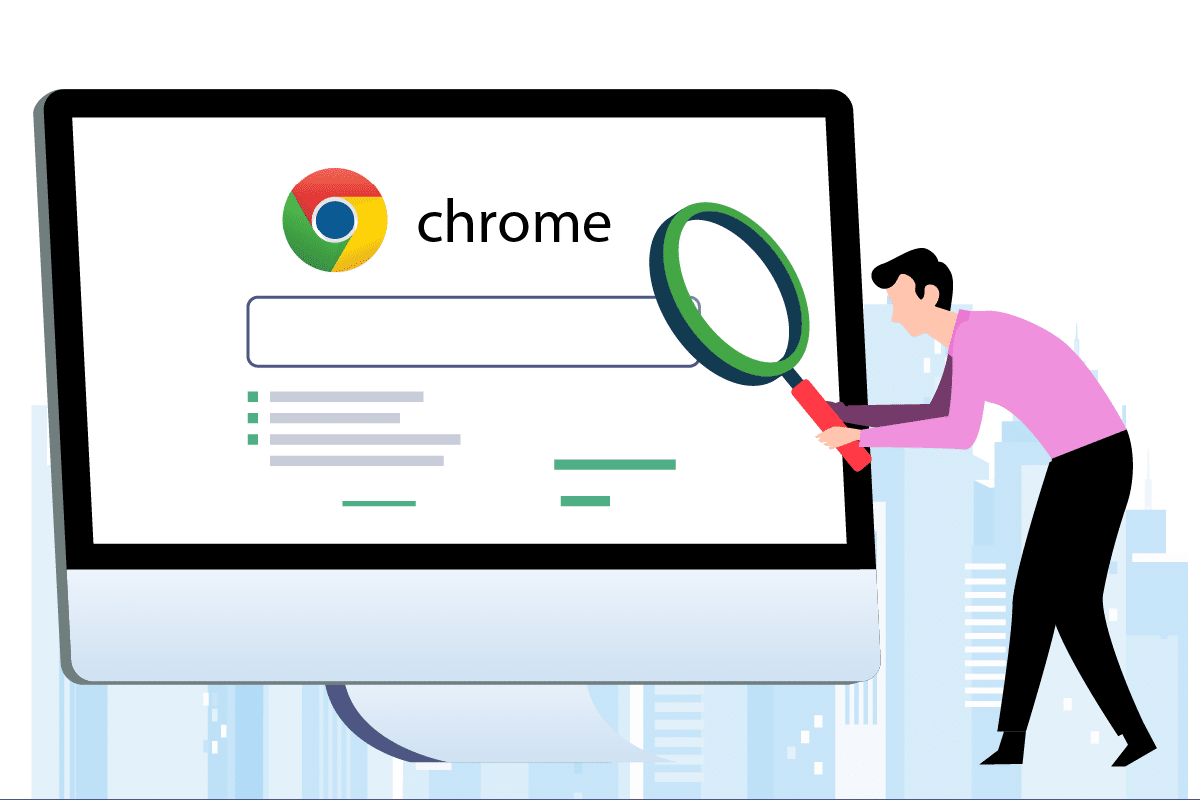
Преглед садржаја
Како да поправите нестанак траке за померање Цхроме-а у оперативном систему Виндовс 10
Многи разлози могу бити иза ове грешке, неки од њих су наведени у наставку.
-
Недавне Цхроме модификације: Недавна ажурирања Гоогле Цхроме-а повезана су са функцијом аутоматског сакривања траке за померање која може изазвати ову грешку.
-
Ометање екстензија: Неке екстензије или њихова подешавања могу покренути сакривање траке за померање.
-
Омогућене траке за померање са преклапањем: Ако је поставка преклапајућих трака за померање омогућена у Гоогле Цхроме-у, може доћи до овог проблема.
Након што разумете неке од разлога зашто се трака за померање не приказује у Цхроме-у, пређите на методе и поправите проблем са Цхроме траком за померање. Прво, препоручујемо да поново покренете Цхроме тако што ћете га затворити и поново отворити и ако се грешка настави, следите ове методе у наставку.
Метод 1: Онемогућите екстензије
Цхроме екстензије су дизајниране да побољшају ваше искуство прегледања, али имају своје проблеме. Онемогућавање екстензија може вам помоћи да решите проблем са нестајањем траке за померање Цхроме-а. Да бисте то урадили, пратите доленаведене кораке и поправите траке за померање које недостају у Цхроме-у.
1. Кликните на Старт, откуцајте Цхроме и притисните тастер Ентер.
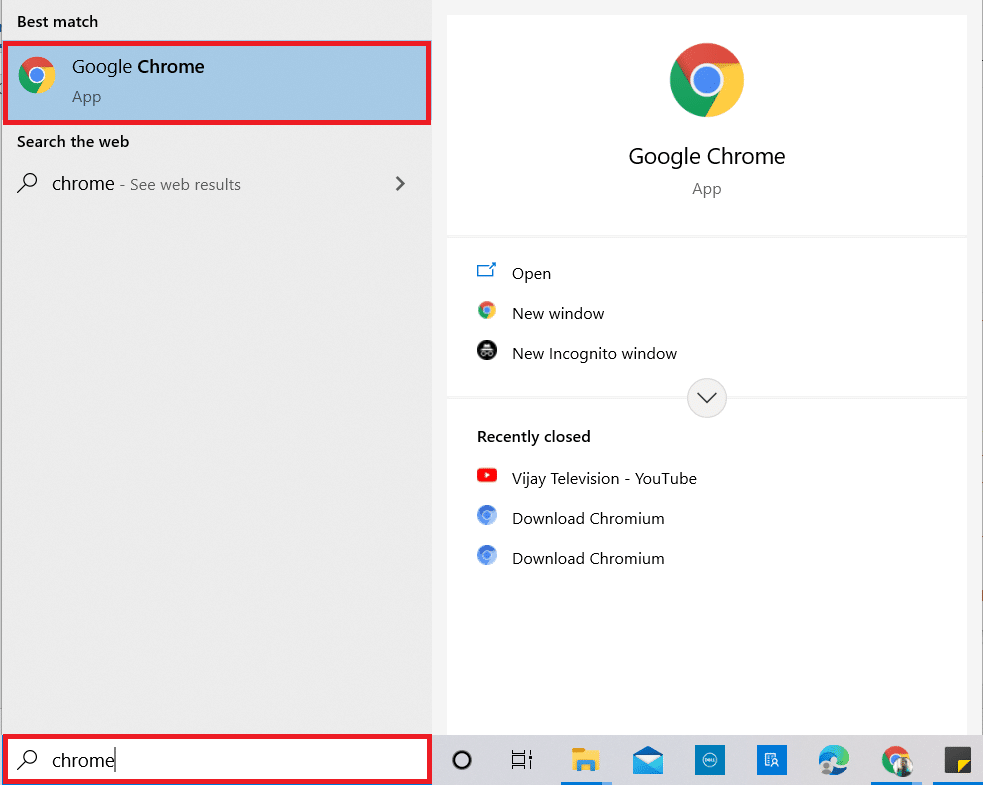
2. У адресну траку откуцајте цхроме:/ектенсионс/ и притисните Ентер да бисте отворили листу свих екстензија инсталираних у вашем Цхроме-у.
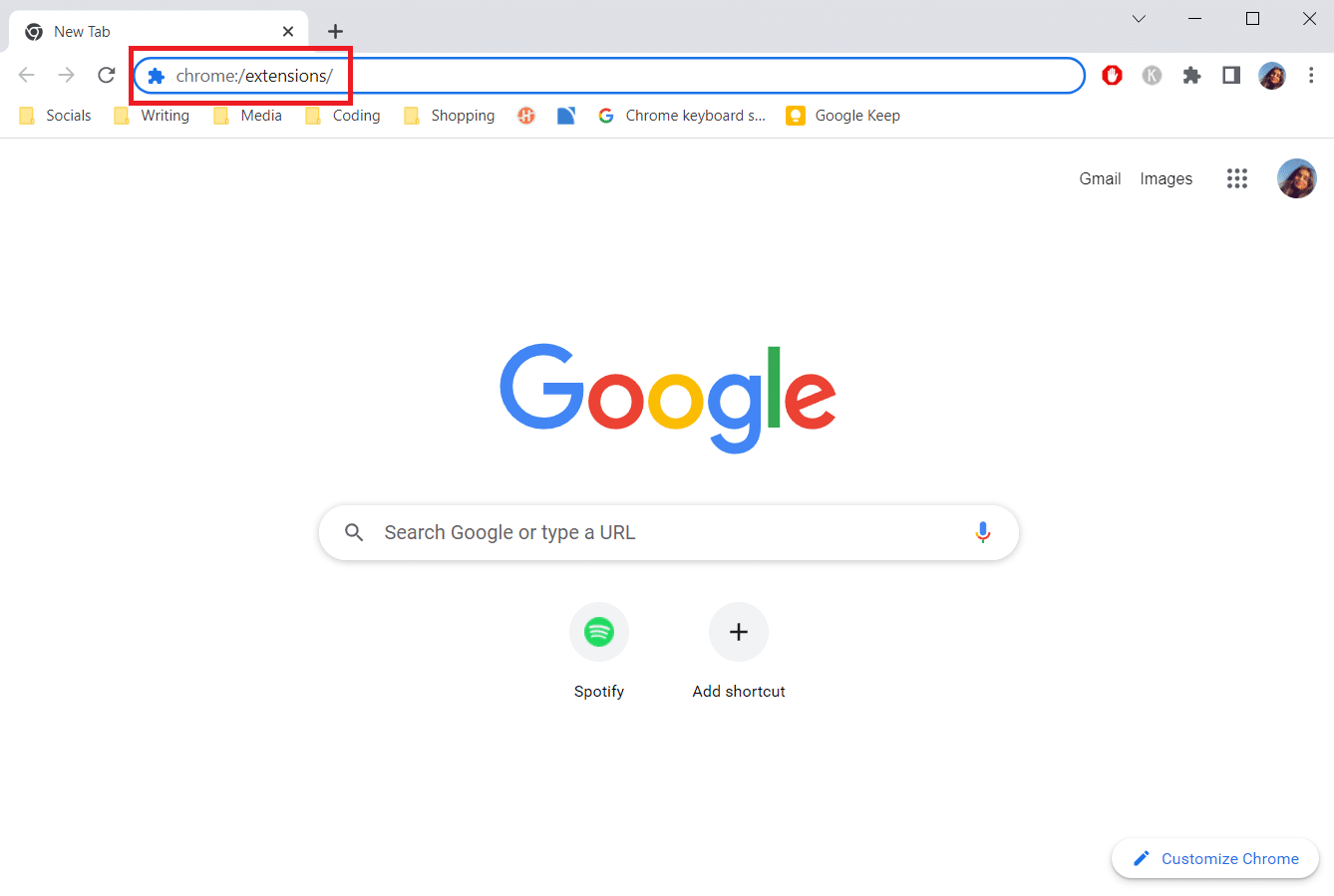
3. Искључите проширење да бисте га искључили. Поновите овај корак за све екстензије.
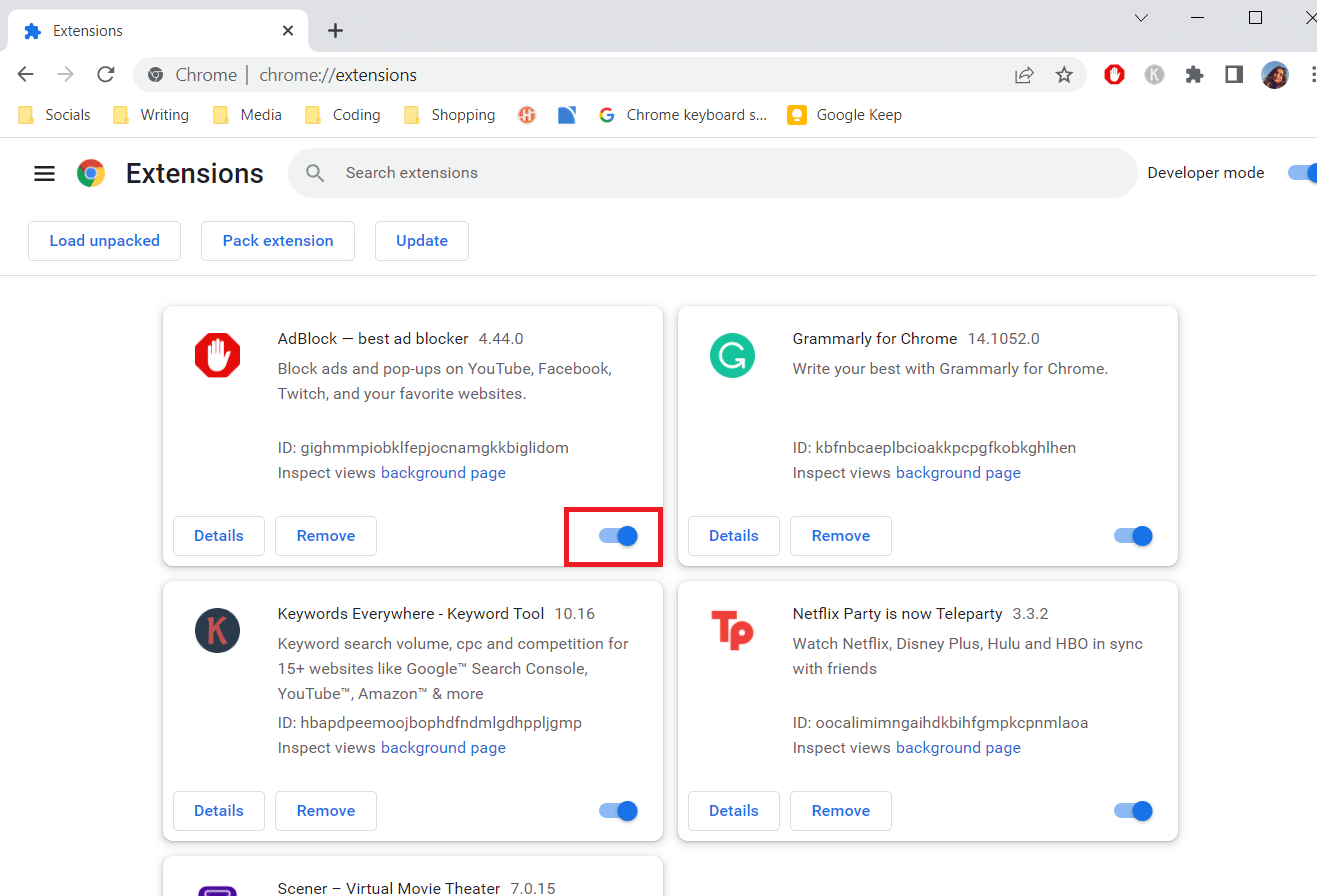
4. Изађите из Цхроме-а и поново га отворите.
5. Ако то реши проблем, укључите проширења једно по једно тако што ћете отићи на страницу Проширења као што је приказано у кораку 3.
6. Ако омогућавање одређене екстензије узрокује да се проблем са тракама за померање који недостају поново појављује, једноставно онемогућите то проширење и активирајте све остале.
Ако се трака за померање не приказује у Цхроме-у након што сте онемогућили сва проширења, пређите на следећи метод.
2. метод: Онемогућите ознаку траке за померање преклапања
Заставице су прелиминарне функције које Гоогле интерно тестира и које могу, али не морају постати део Цхроме претраживача. Оверлаи Сцроллбар флаг је један од њих који се користио за скривање трака за померање на веб страницама. Онемогућавање може да реши проблем и то можете да урадите пратећи ове кораке.
Напомена: Недавне верзије Цхроме-а немају ову заставицу. Међутим, присутан је у ранијим верзијама Гоогле Цхроме-а.
1. Отворите прегледач Гоогле Цхроме.
2. У адресну траку откуцајте цхроме:/флагс/#оверлаи-сцроллбарс и притисните Ентер.
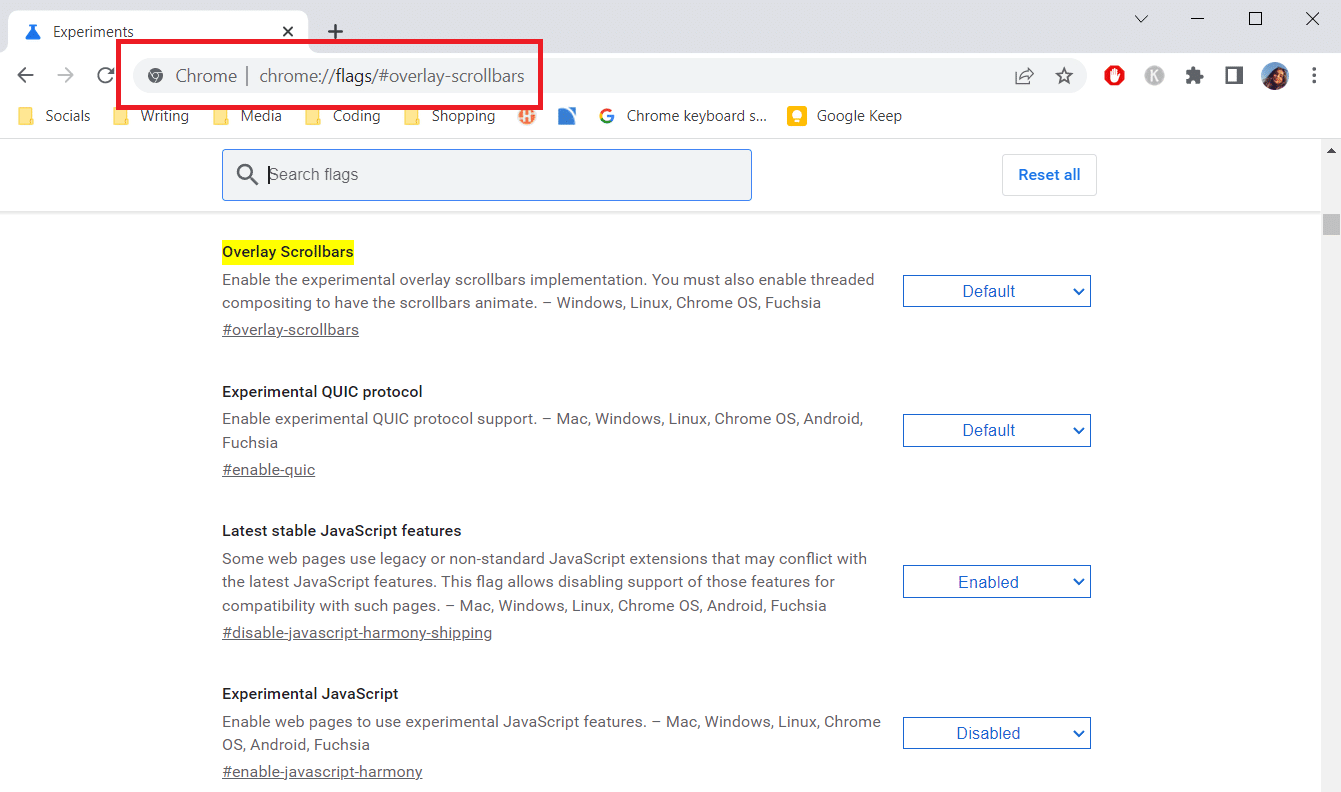
3. Застава преклапања траке за померање ће бити истакнута. Кликните на падајући мени поред њега и изаберите Онемогућено.
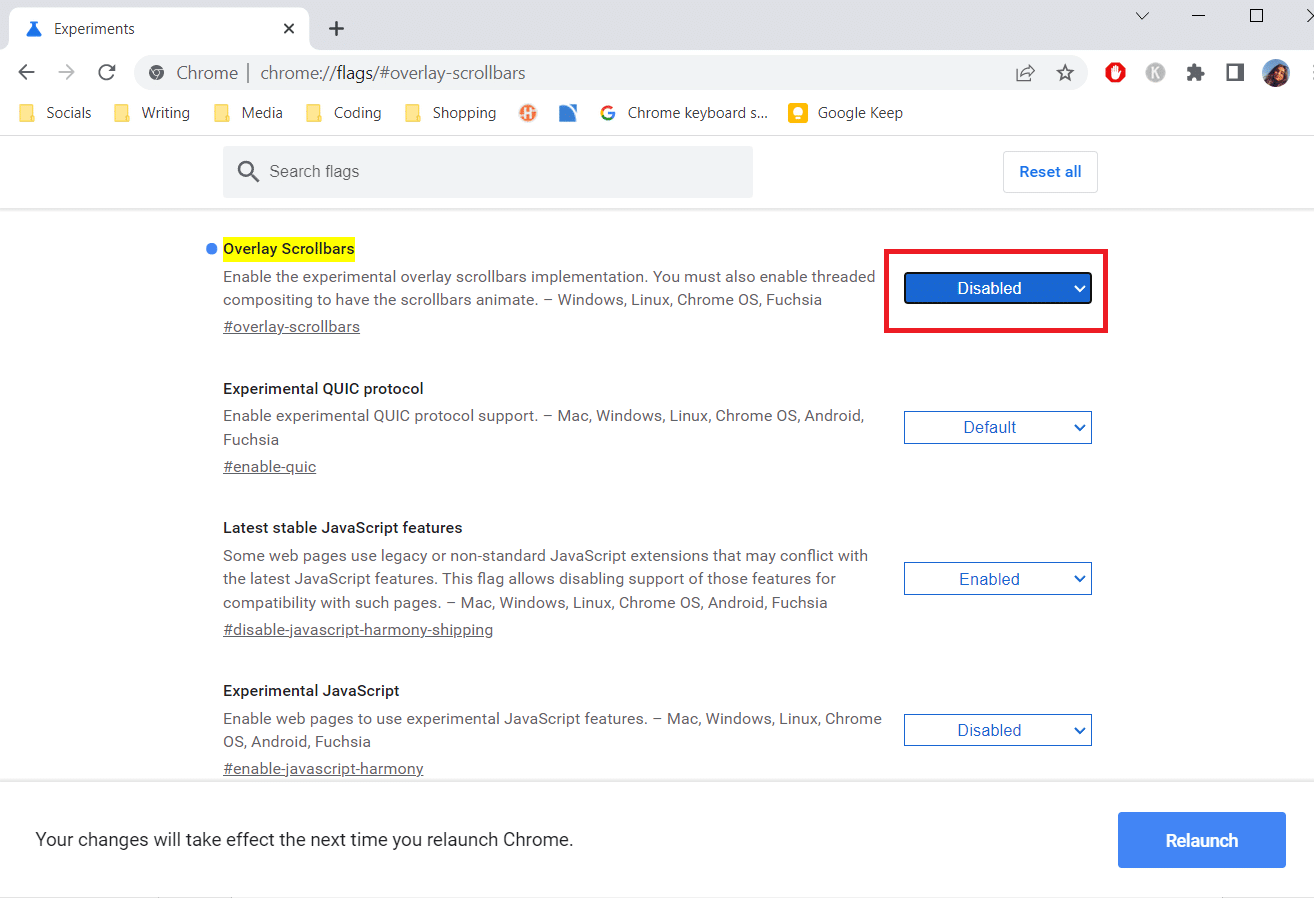
4. Кликните на Поново покрени да бисте поново покренули Цхроме.
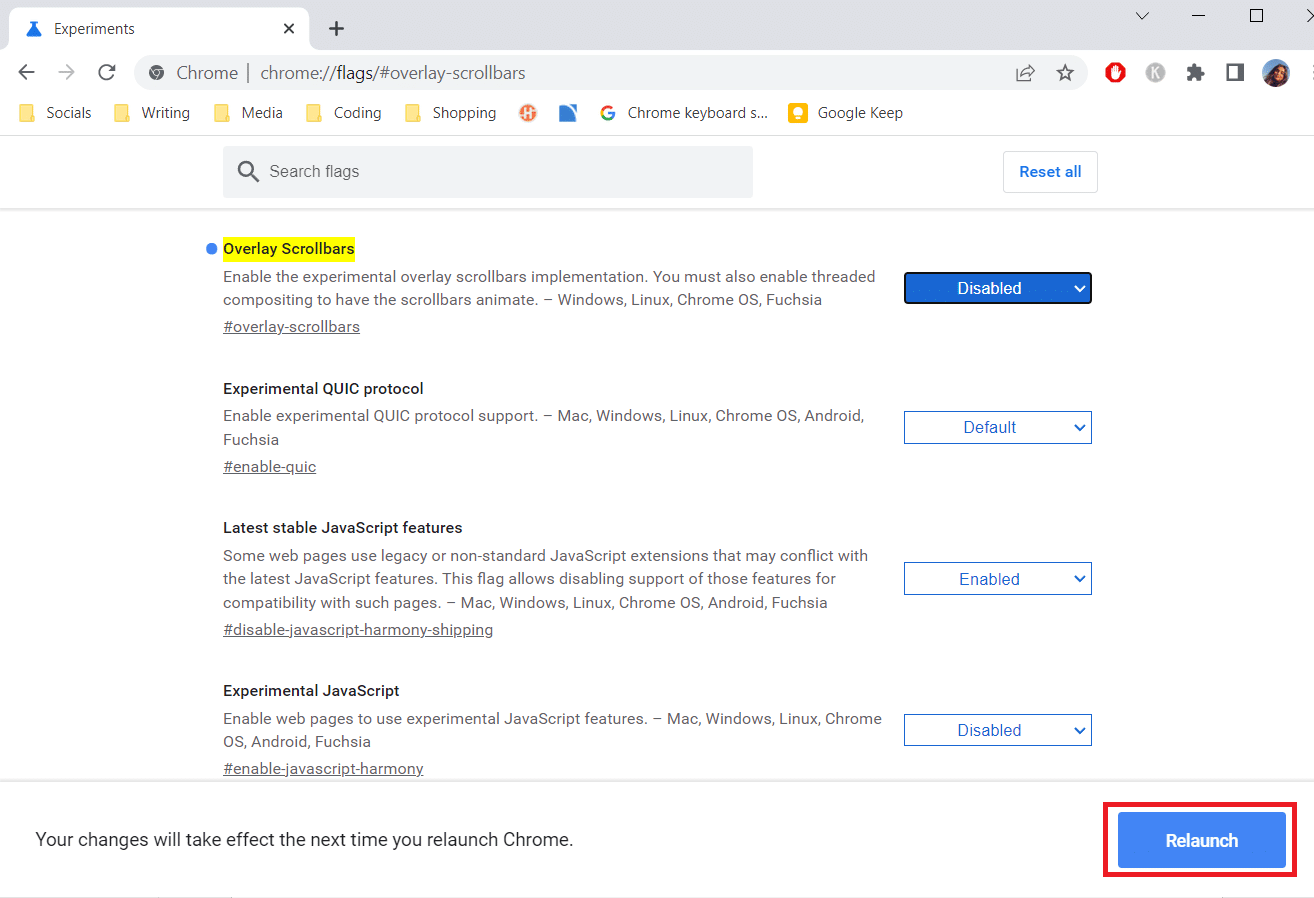
Метод 3: Ажурирајте Цхроме
Многи проблеми са Цхроме-ом се могу решити његовим ажурирањем. Ажурирања омогућавају да ваш претраживач ради глатко и безбедно. Ажурирање Цхроме-а може да поправи грешку нестанка Цхроме траке за померање и ево како то можете да урадите.
1. Покрените прегледач Гоогле Цхроме.
2. Кликните на три тачке у горњем десном углу странице. Изаберите Помоћ > О Гоогле Цхроме-у.
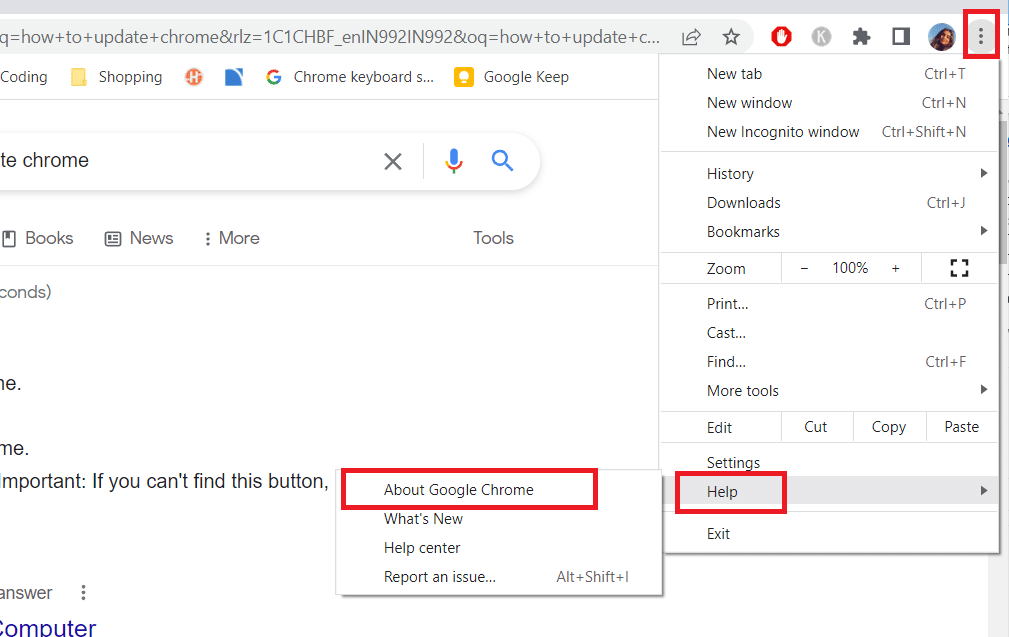
3. У следећем прозору Цхроме ће проверити да ли постоје ажурирања.
4. Ако постоје ажурирања, Цхроме ће аутоматски почети да се ажурира након чега ће се појавити дугме Поново покрени.
5. Кликом на Поново покрени поново ће се покренути Цхроме са новим ажурирањима.
6. Ако нема доступних ажурирања, видећете да је Цхроме ажуриран након 3. корака.
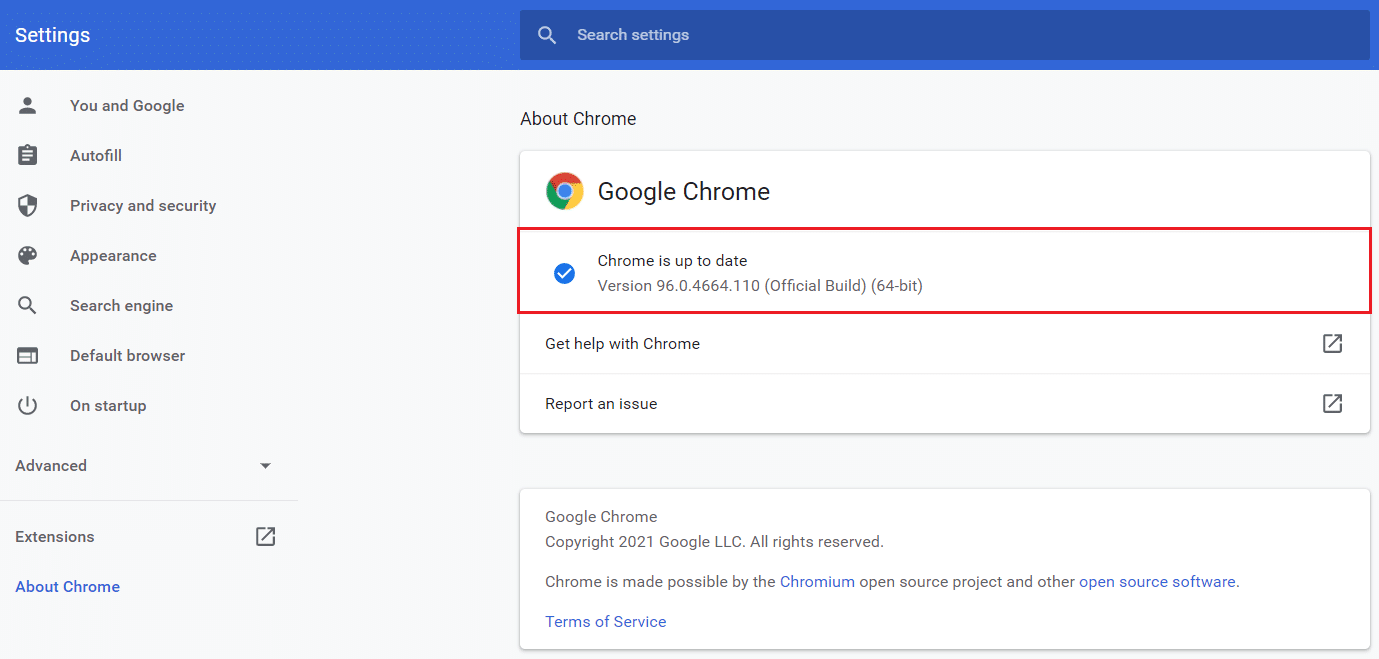
Метод 4: Онемогућите хардверско убрзање
Хардверско убрзање има за циљ да учини померање флуиднијим, иако повремено изазива проблеме као што је трака за померање која се не приказује у Цхроме-у. Онемогућавање може да реши овај проблем са тракама за померање који недостају у Цхроме-у и можете да пратите ове кораке да бисте то урадили.
1. Пратите кораке 1 и 2 из 3. метода и идите на подешавања Цхроме-а.
2. Померите се надоле и пронађите опцију Адванцед, кликните на њу да бисте је проширили.
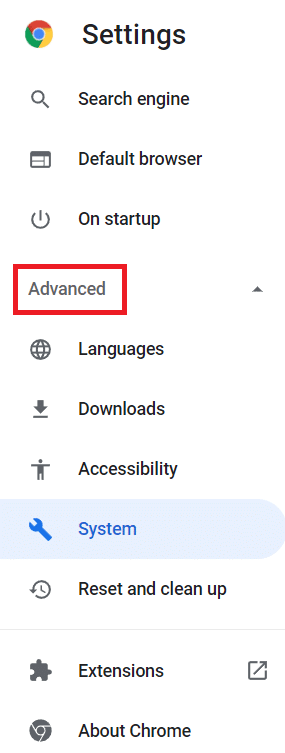
3. Изаберите опцију Систем.
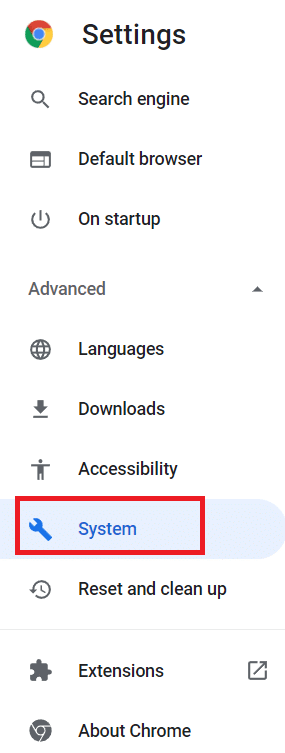
4. Искључите опцију Користи хардверско убрзање када је доступна.
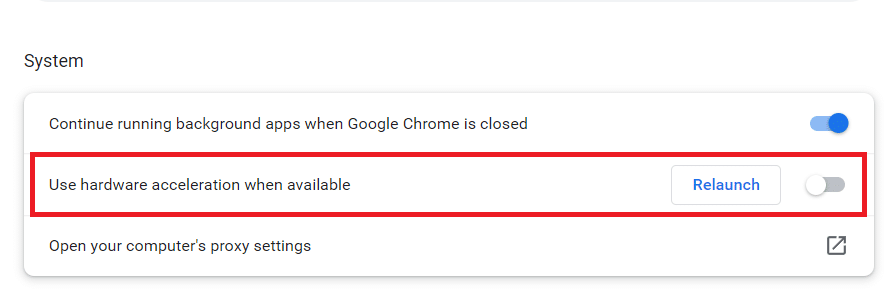
5. Кликните на дугме Поново покрени да бисте поново покренули Цхроме.
Следе неке пречице на тастатури за померање веб страница
- Притисните тастер за размак да бисте се померили надоле.
- Притисните тастере са стрелицама да се померате горе и доле да померате веб страницу надоле.
- Притисните тастере са стрелицама нагоре/надоле док држите Фн (функцијски) тастер да бисте померали нагоре/надоле веб страницу.
Често постављана питања (ФАК)
К1. Зашто моја трака за померање увек нестаје?
Одговор: Када се садржај стави у сопствени контејнер, трака за померање може нестати. Оквир за текст, на пример, може да садржи више текста него што може да прикаже у било ком тренутку. Траке за померање ће нестати ако избришете довољно текста из тог контејнера.
***
Надамо се да је овај водич био од помоћи и да сте успели да решите проблем са нестанком траке за померање Цхроме-а. Јавите нам који метод вам је најбољи. Ако имате питања или сугестије, слободно их оставите у одељку за коментаре.